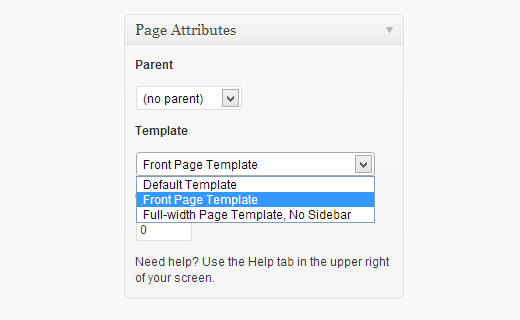Лучший SEO плагин для WordPress. Плагин SEO by Yoast. Wordpress настройка seo
Основные настройки SEO для Вордпресс
Основные настройки SEO для новых блогов WordPress
В этом посте я рассмотрю десять основных параметров SEO, которые каждый новый блог WordPress должен учитывать.
Зачем? — ты спрашиваешь.
Контент вашего сайта является его самым важным активом, но он бесполезен, если он не привлекает посетителей! SEO — поисковая оптимизация — это инструмент, который каждый владелец веб-сайта должен использовать, чтобы убедиться, что их контент оптимизирован для потребления в поисковых системах, что приведет к увеличению числа посетителей.
Убедитесь, что поисковые системы видят вас
Просто запустил свой блог? WordPress имеет встроенную настройку, которая — если включена — препятствует поисковым системам просматривать ваш сайт. Это может быть полезно для разработки или для частных сайтов, но всегда должно быть отключено.
Перейдите к настройкам / чтению и найдите параметр «Видимость поисковой системы». Удостоверьтесь, что он выключен, и все будет в порядке!
Это, вероятно, самая важная из всех важных настроек SEO для WordPress.
Напишите хороший контент
Я думаю, что это абсолютно важная тактика SEO. Хорошего контента недостаточно, чтобы продвинуть ваш сайт на вершину Google, но это длинный путь. Google и Яндекс довольно хорошо определяют, что представляет собой хороший контент.
Если вы пишете о «чистящих средствах для мытья стен», вы, вероятно, захотите дважды добавить эту фразу в свою статью, но не переусердствуйте. Просто потому, что у вас есть ключевая фраза 8 раз в абзаце, вы ничего не сделаете, чтобы сдвинуть свой рейтинг — наоборот, он может отправить вас назад.
Пишите естественно, но будьте внимательны. Если у вас есть хорошая возможность вставить ключевое слово или два, сделайте так, но не переходите за рамки. Это может быть важная настройка SEO, но, если слишком много фраз, и вы нанесли больше вреда, чем пользы.
Часто писать
Регулярно обновляемый сайт поможет вам в ваших усилиях SEO. Не только потому, что Google увидит, что ваш сайт активен, а потому, что на сайте будет больше контента. Кроме того, это помогает с привлечением пользователя и удержанием — двойная победа.
Как и прежде, не переходите за рамки, это одно из главных правил SEO. Обновление вашего сайта 10 раз в день с похожим контентом просто снизит ваш рейтинг. Если у вас есть возможность публиковать уникальный и ценный контент 1-2 раза в день, обязательно сделайте это. В альтернативном случае сайт, обновляемый несколько раз в неделю с помощью очень хорошей статьи, более ценен чем тот , что обновляется каждый день.
Используйте плагин seo
Одним из лучших плагинов для WordPress для WordPress является Yoast SEO. Он постоянно обновляется, чтобы идти в ногу с изменениями в поисковых системах и содержит все, что вам нужно, чтобы сделать ваш сайт мощным центром SEO, эффективно заботясь обо всех ваших основных настройках SEO.
Я рекомендую ознакомиться с плагином и догнать тенденции SEO в блоге Yoast. Чем больше вы знаете, тем лучше вы можете использовать настройки, которые он предлагает!
Используйте информацию изображения wordpress
Правильное управление медиа — отличный способ получить преимущество SEO, что делает его одним из основных параметров SEO. Многие владельцы веб-сайтов не видят подписи к изображениям, текст и имена файлов. Все они важны и могут быть добавлены легко.
 Причина, по которой они часто пропускаются, заключается в том, что изображения добавляются после того, как сообщение было написано. Автору потребовалось 3 часа, чтобы написать статью, добавив сотни тысячи символов текста, а тут еще прописать текст на 20 изображений, так утомительно, и добавит еще 20 минут работы.
Причина, по которой они часто пропускаются, заключается в том, что изображения добавляются после того, как сообщение было написано. Автору потребовалось 3 часа, чтобы написать статью, добавив сотни тысячи символов текста, а тут еще прописать текст на 20 изображений, так утомительно, и добавит еще 20 минут работы.
Достаточно справедливо, но стоит ли терять рейтинг сайта? Предоставление Google информации о том, что происходит с изображениями, заполнив имя, убедившись, что имя файла является читаемым, ввод заголовка, а текст alt добавит гораздо больше информации о вашем контенте.
Дайте названию дополнительное внимание
Заголовки являются наиболее важной частью вашей страницы. Это то, что сначала видят поисковые системы, и это то, что пользователи видят первыми. Для пользователей он должен быть броским, для поисковых систем он должен быть нацелен на ключевые слова. Постарайтесь найти хороший баланс между ними.
Как вы увидите ниже, вы можете установить мета-название своей страницы, которое дает поисковым системам информацию о странице. Фактическое название больше для потребительского потребления, на мой взгляд.
Точная настройка постоянных ссылок
В последнее время WordPress стал умнее и отфильтровывает ненужные слова из постоянных ссылок по умолчанию. До недавнего времени сообщение под заголовком «Десять основных плагинов для веб-сайтов электронной торговли» использовало бы «десять важнейших плагинов для электронной коммерции». В зависимости от того, как вы хотите настроить таргетинг на свою статью, вы можете использовать «существенные плагины электронной коммерции» или даже «необходимые для электронной коммерции плагины». В любом случае слово «для» здесь совершенно не нужно.
Вы можете точно настроить постоянные ссылки под заголовком сообщения. Если вы не видите постоянную ссылку, обязательно сохраните черновик, он должен появиться после перезагрузки страницы.
Вот постоянная ссылка на этот пост, «Основные настройки SEO для Вордпресс»

Используйте настройки seo-почты
Если вы используете плагин Yoast SEO, вы увидите окно «Yoast SEO» под каждым сообщением. Используйте редактор фрагментов, чтобы контролировать, как ваш результат будет выглядеть в Google. Установите ключевое слово фокуса, чтобы получить оценку того, как ваше сообщение соответствует действующим правилам SEO.

Это отличный способ написать контент, лучше ориентированный на поисковые системы, и получить дополнительных посетителей через этот процесс.
Мне нравится редактировать фрагмент каждого сообщения, даже если он создан автоматически. Эти небольшие штрихи — это то, что может отделить серьезные сайты от тех кому лень это делать.
Подружитесь
Одна из них — социальные медиа. Удостоверьтесь, что у вас активное присутствие, вы можете как можно чаще посещать посетителей и потенциальных посетителей (т. е. Свою целевую группу). Как заставить людей говорить о вас — это один из лучших способов получить входящие ссылки, которые Google будет учитывать. Чем больше связанный с вами веб-сайт, тем больше веса он получает.
Другая часть этого — разговоры с владельцами веб-сайтов, которые пишут в вашей нише и подружитесь. Не обращайтесь к людям, если вы хотите что-то от них. Предлагайте дать совет или другие средства помощи, которые вы можете дать. Это быстро сделает вас друзьями, которые захотят написать о вас — опять же, ценный SEO-корм.
Оптимизируйте свой сайт для скорости
Скорость сайта является решающим фактором. Google учитывает это также. Не в огромной степени, но они действительно влияют на него. Однако скорость сайта имеет ряд других эффектов, которые будут объединяться, чтобы полностью остановить все ваши усилия.
Скорость сайта является критическим фактором в ранних выходах, частотах отказов, просмотрах страниц, поскольку они напрямую влияют на работу пользователя. Таким образом, вы сохраните меньше посетителей, ваш рейтинг SEO упадет, что приведет к еще меньшему количеству посетителей, и многие из тех, кто останется, будут все больше разочаровываться.
Когда вы сомневаетесь, будьте уверенней
Не знаете, правильно ли именованные файлы изображений должны быть одной из основных настроек SEO для WordPress? Затем найдите время и назовите их правильно, худшее, что может случиться, ничто, лучшее, что может случиться, — это то, что Google ценит это усилие и использует его каким-то небольшим способом, чтобы увеличить ваш рейтинг. Это может не означать многого, но некоторые незначительные вещи, подобные этому, могут дать вам преимущество, которое вам нужно.
Пример файла изображения является хорошим, потому что многие веб-сайты используют скриншоты и слишком ленивы, чтобы переименовать их. Гораздо проще просто снять скриншот, перетащить его и разместить. Время переименовать файл кажется пустой тратой времени.
Кроме того, Google советует принять именования файлов во внимание, так что!
Помните самое важное правило: Google всегда и всегда пытался понять, о чем идет речь, манипулируя поведением людей. Люди намного лучше разбираются в том, что ценно, а что нет, чем в компьютерах. Поэтому чем более «естественным» является ваш контент, тем лучше.
Хотя есть определенные советы и рекомендации, которые вы можете использовать, они быстро устареют. Например, в старые времена люди использовали для засорения своих страниц ключевыми словами, а затем скрывали их из вида, быстро набирали рейтинг SEO. Затем Google выяснил, как бороться с этими злоумышленными сайтами.
Напишите хороший контент, напишите адресный контент, будьте разумны и используйте инструменты в своем распоряжении, чтобы как можно больше сообщать поисковым системам о вашем контенте. Это ваши Основные настройки SEO . Все поисковые системы вознаградят вас хорошим рейтингом, если вы все сделаете правильно.
Борясь с SEO в блоге WordPress? Поделитесь своей историей в разделе комментариев ниже. Может быть, мы сможем помочь.
maining48.ru
Настройка плагина All In One SEO Pack wordpress новая инструкция — ТОП
![]() Привет ! Сегодня очередной моей жертвой, которую я разберу на запчасти, станет супер популярный плагин — All In One SEO Pack, для сайта на wordpress. Данный плагин предназначен для автоматической SEO оптимизации сайта под популярные поисковые системы, такие как — Google. Вот список лишь некоторых функций плагина, которые вам будут доступны, после установки и активации плагина:
Привет ! Сегодня очередной моей жертвой, которую я разберу на запчасти, станет супер популярный плагин — All In One SEO Pack, для сайта на wordpress. Данный плагин предназначен для автоматической SEO оптимизации сайта под популярные поисковые системы, такие как — Google. Вот список лишь некоторых функций плагина, которые вам будут доступны, после установки и активации плагина:
![]()
![]() Мета описание, ключевые слова
Мета описание, ключевые слова
![]() Инструменты вебмастера Google и Bing
Инструменты вебмастера Google и Bing
![]() Профиль в Google+
Профиль в Google+
![]() Функция «Производительность»
Функция «Производительность»
![]() Модуль XML Карта сайта
Модуль XML Карта сайта
![]() Модуль Социальные мета
Модуль Социальные мета
![]() Модуль Robots.txt
Модуль Robots.txt
![]() Модуль Редактор файлов
Модуль Редактор файлов
![]()
Установить плагин вы сможете прямо из админ-панели wordpress. Перейдите по вкладке: Плагины — Добавить новый, введите название плагина в форму поиска, нажмите Enter, установите и активируйте плагин.
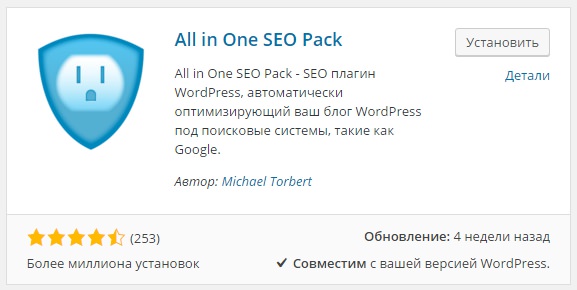
Чтобы начать настраивать плагин, перейдите по вкладке: All in One SEO — Основные настройки. На странице настроек плагина, вы можете подписаться на рассылку секретов и советов от автора плагина. Так же здесь отображаются все основные настройки плагина, которые необходимо настраивать, этим мы сейчас и займёмся.
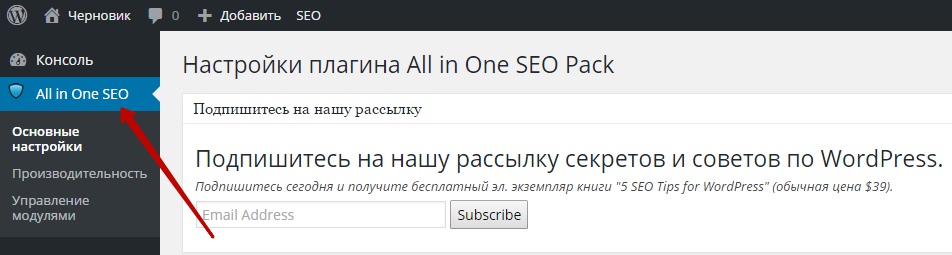
Основные настройки
В настройках вы можете читать пояснения для всех параметров, для этого нажмите на вопросительный знак в кружке.
— I enjoy this plugin and have made a donation, поставьте здесь галочку, если вы сделали пожертвование автору плагина.
— Канонические URL, если поставите галочку, то плагин будет создавать канонические URL адреса, то есть основные адреса для ваших записей и страниц. Рекомендую включать эту функцию только тем у кого есть проблемы с дублированием записей. Если у вас нет проблем с дублированием, не ставьте галочку !
— Запретить пагинацию для канонических URL, если вы включите канонические URL, то данная функция позволит вам запретить создания нумерации страниц, то есть, чтобы в ссылках не отображались номера записей 1,2,3. Если функция Канонические URL у вас включена, то ставьте здесь галочку.
— Включить пользовательские канонических URL, данная функция доступна, только если у вас включена функция Канонические URL. Если поставите галочку, то вы сможете редактировать Канонические URL на странице создания записи или страницы.
— Установить протокол для канонических URL, можно выбрать протокол для канонических URL. Посмотрите какой протокол стоит у вас в URL адресе сайта, такой и выбирайте. А можно выбрать — Авто, чтобы плагин сам определял ваш протокол. Если функция Канонические URL отключена, то эта функция так же будет не доступна.
— Использовать заголовок по умолчанию, рекомендую — Включить, чтобы использовались заголовки по умолчанию. Если оставите отключенным, то плагин будет создавать свои заголовки. Если на вашем сайте уже имеются заголовки, то включите данный параметр, а иначе будет каша и лишняя нагрузка.
— Использовать разметку Schema.org, рекомендую включить разметку от популярного сервиса Schema.org, так как все поисковые системы поддерживают данную разметку. Данная разметка позволит сделать ваш сайт более предпочтительней в поисковой выдаче.
— Вести журнал событий, если поставите галочку, то сможете вести лог событий, то есть все действия плагина будут записываться в специальный файл. Если с плагином возникнут проблемы, то вы сможете посмотреть лог событий, чтобы узнать причину проблемы. Если на вашем хостинге ведётся журнал ошибок, то можно не включать данную опцию.
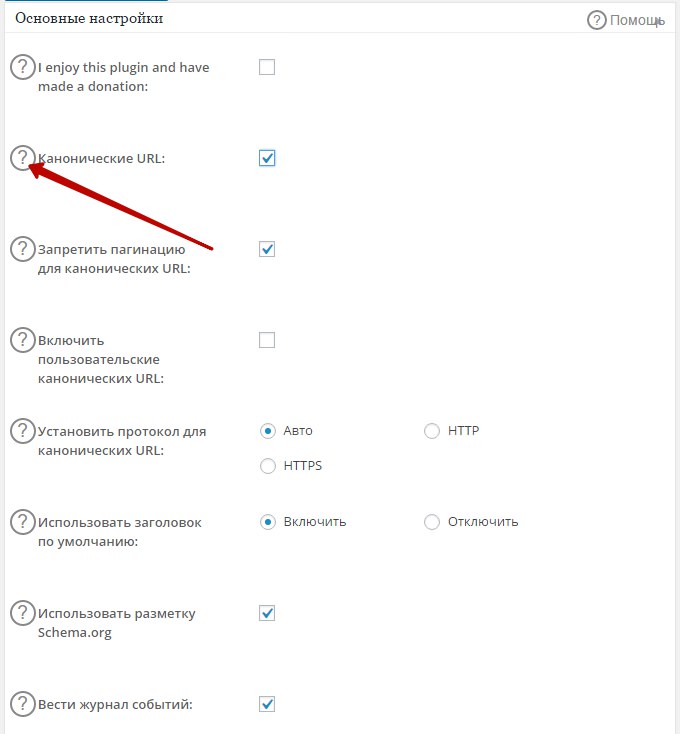
Настройки главной страницы
— Заголовок главной стр., не обязательно указывать здесь заголовок для главной станице, в этом нет нужды. Оставьте поле пустым и плагин будет использовать заголовок, который отображается в общих настройка админ-панели wordpress.
— Описание главной стр., то же самое не обязательно указывать здесь описание для главной страницы, так как описание уже указано в общих настройках wordpress. Смысл создавать ещё одно описание ? Дело в том, что плагин не меняет основные заголовок и описание, которые указаны в общих настройках wordpress, плагин создаёт ещё одну версию заголовка и описания, это не к чему ! Основных настроек более чем достаточно, оставьте поля пустыми !
— Ключевые слова главной страницы, наверное для многих это окажется новостью, но ключевые слова указывать так же не обязательно. Для тех кто не в теме — Ключевые слова давно устарели ! Поисковые системы уже не воспринимают их всерьёз, а да же игнорируют, можете почитать, что пишет поисковая система Google по поводу использования ключевых слов. Можете указать ключевые слова, но лучше от этого не станет, а скорее всего станет хуже, если ваши ключевые слова не соответствуют тому, что у вас отображается на сайте. На данный момент поисковые системы воспринимают только заголовки и мета описания, то есть всё возвращается на круги своя, от сложного к простому.
— Use Static Front Page Instead, если у вас в качестве главной страницы выбрана статическая страница, а не ваши последние записи по умолчанию, то при включении данного параметра, заголовок, описание и ключевые слова будут взяты со страницы, которая выбрана главной, в настройках чтения.


Настройки ключей
— Использовать ключевые слова, рекомендую отключить использование ключевых слов. Выше я уже объяснял, почему нет смысла использовать ключевые слова.

Настройки заголовков
Не вижу абсолютно никакого смысла перезаписывать заголовки, это лично моё мнение, мои заголовки меня устраивают, тогда зачем их перезаписывать ? Заголовки вы можете наблюдать в верху страницы браузера, в специальном поле для URL.
— С прописной — это значит с большой буквы, можно включить.
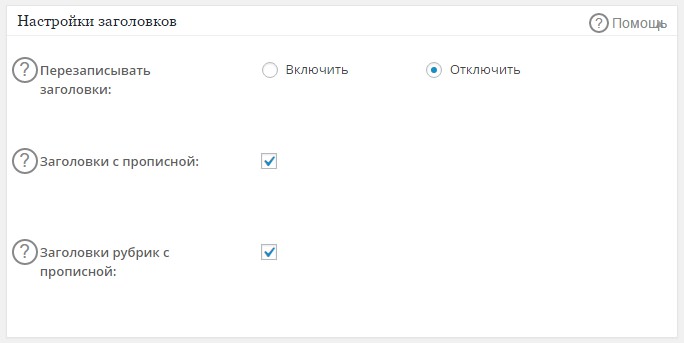
Посмотрите на свои заголовки и если они вас не устраивают, то можете их перезаписать. Нажмите на вопросительный знак и вам покажут доступные шаблоны для заголовков, можете поэкспериментировать с ними.

У меня например для всех основных типов записей, указан стандартный шаблон заголовка, в Настройках — Постоянные ссылки. И если я ещё и в плагине укажу шаблон заголовков, то это бред пит какой-то будет ! ![]()
/%postname%.html

Настройки для пользовательских типов записей
— SEO для пользовательских типов записей, включите данную опцию, чтобы для всех типов записей, на странице создания записи или страницы, отображался специальный мета бокс с настройками.
— SEO только для этих типов записей, здесь рекомендую выбрать Записи и Страницы, Медиафайлы можно не включать.
— Включить расширенные опции, можно не включать, основных опций более чем достаточно, дополнительные не нужные.

Настройки отображения
Здесь то же самое, включите для Записей и Страниц, Медиафайлы можно не включать. Отображать меню в админ панели — оставьте галочку. Отображать меню в верхней панели — если уберёте галочку, то исчезнет вкладка SEO в верхней панели, можно её и не включать, там всё то же самое.

Верификация вебмастера
Данная функция для тех кто не добавлял свой сайт в поиск Google и Bing. Вы можете указать специальный код в поле — Инструменты вебмастера Google, чтобы подтвердить свои права на сайт. При добавлении сайта в поиск Google, вам нужно будет подтвердить свои права на сайт, для этого выберите — Альтернативные способы, отметьте значение — Тег HTML, далее скопируйте код, который указан в мета теге, в кавычках.

Скопированный код вставьте в поле — Инструменты вебмастера Google и обновите настройки. Затем на странице Google Веб-Мастер, нажмите на кнопку — Подтвердить.

То же самое нужно сделать и с браузером Bing. Если у вас нет профиля в соцсети Pinterest, то оставьте поле пустым, а если есть, то воспользуйтесь инструкцией, нажав на вопросительный значок.
Настройки Google
Здесь можно подтвердить своё авторство в поиске Google, хотя делать это совсем не обязательно. Если у вас есть профиль в соцсети Google+, то зайдите на страницу своего профиля, в верху страницы скопируйте URL адрес вашего профиля и добавьте его в поле — Профиль в Google+.


— Отображать ссылки сайта в поисковом окне, показ дополнительных ссылок в поисковой выдаче Google (смотрите скриншот). В дополнительных ссылках отображаются самые популярные страницы вашего сайта.

— Set Preferred Site Name, плагин выберет самое предпочтительное имя вашего сайта, для поисковой системы Google.
— Расширенные настройки авторства, можно будет выбрать, на каких страницах отображать авторство. Так же можно будет включить отображение тега — Издатель, на главной странице.
— Google Analytics ID, здесь можно подключить Google Аналитику, указав в поле ваш ID идентификатор Google Analytics.
Настройки индексирования
Здесь можно закрыть от индексации некоторые элементы вашего сайта, то есть, чтобы они не появлялись в поиске. Например, если вы хотите, что ваши рубрики индексировались поисковыми системами, то снимите галочку в поле для рубрик. Остальные параметры оставьте без изменений.
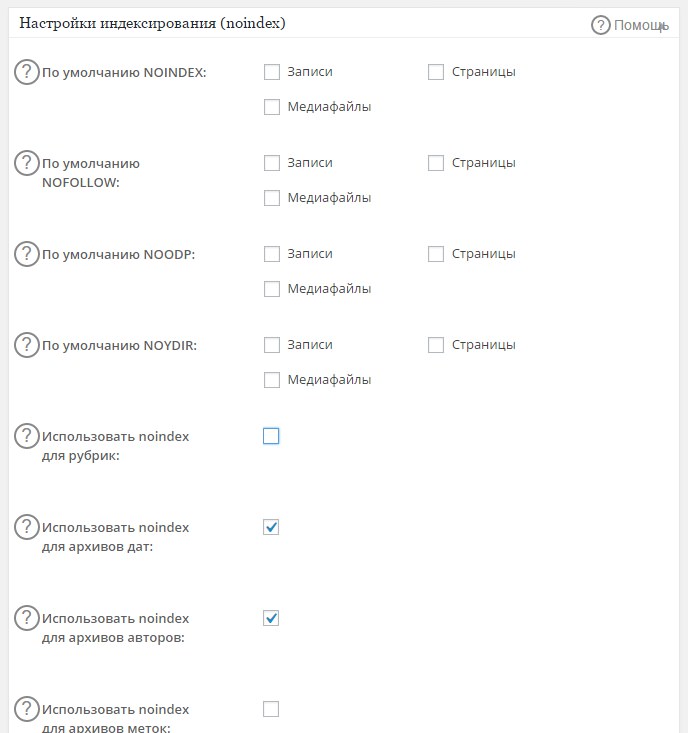
Расширенные настройки
Для тех кто не хочет вникать, просто оставьте здесь всё без изменений, как есть, по умолчанию. Для любопытных:
— Избегать использования выдержек в описаниях, если поставите галочку, то мета описания не будут браться из отрывка записи.
— Авто-генерируемые описания, если стоит галочка, то мета описание будет браться из текста записи.
— Использовать шорткоды в авто-генерируемых описаниях, описания в виде шорткодов, не ставьте галочку.
— Удалить описания со страниц с пагинацией, поставьте галочку, чтобы удалить описание для страниц с пагинацией, то есть пронумерованных страниц. Можно удалить, можно не удалять, это не сыграет никакую роль в продвижении вашего сайта.
— Никогда не сокращать длинные описания, поставьте галочку, чтобы длинные описания не сокращались. Можно не ставить здесь галочку, так как в любом случае в поисковой выдаче отображается только определённое количество символов из мета описания. То же бессмысленная настройка.
— Незащищенные МЕТА-поля, просто не ставьте здесь галочку.
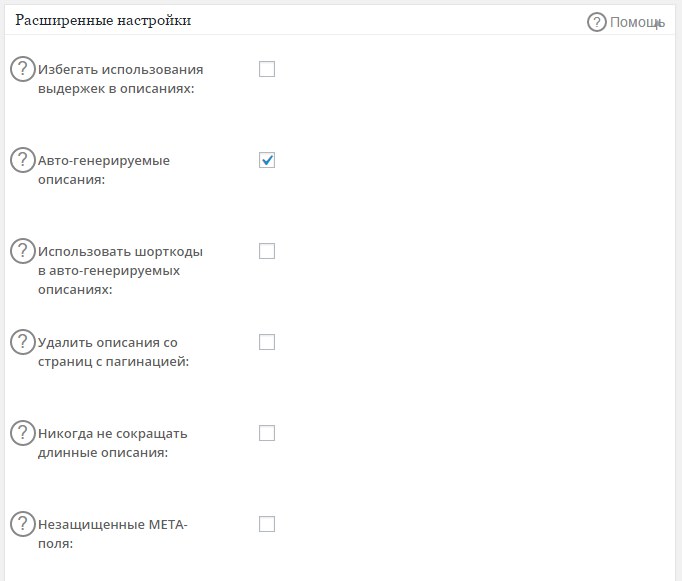
— Исключить страницы, можно исключить страницы из All in One Seo Pack.
— Доп. заголовки записей, можно что-либо добавить одновременно во все заголовки записей, например какое-нибудь слово, только не понятно зачем это делать ? Оставьте поле пустым !
— Доп. заголовки страниц, то же самое, оставьте пустым.
— Доп. заголовки главной страницы (статической), то же самое, оставьте пустым.
— Доп. заголовки главной страницы (блог), то же самое, оставьте пустым.
После всех сделанных изменений, нажмите на кнопку — Обновить настройки.
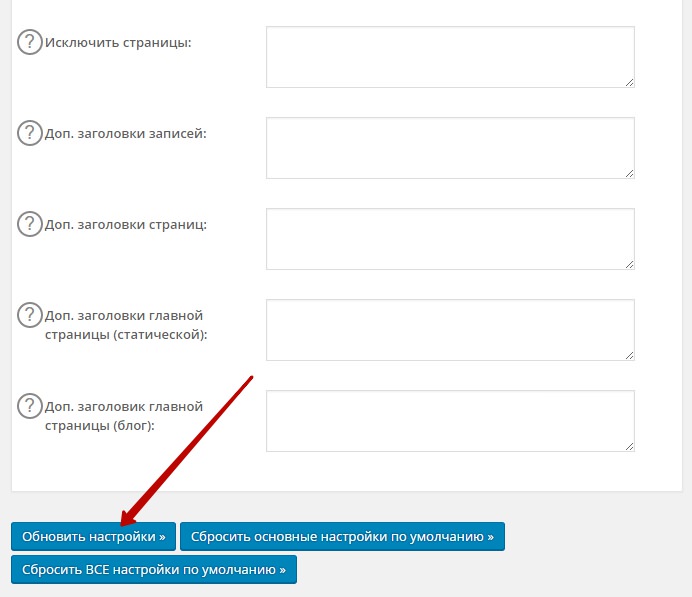
Производительность
На странице — Производительность, вы можете — Увеличить лимит памяти и Увеличить время выполнения. Но, если на вашем хостинге установлен лимит памяти в — 256 мб., то сделать больше вы его здесь не сможете. То же самое касается и времени выполнения. То есть получается сделать лимиты больше у вас никак не получится, только если перейти на более высокий тарифный план Хостинга.
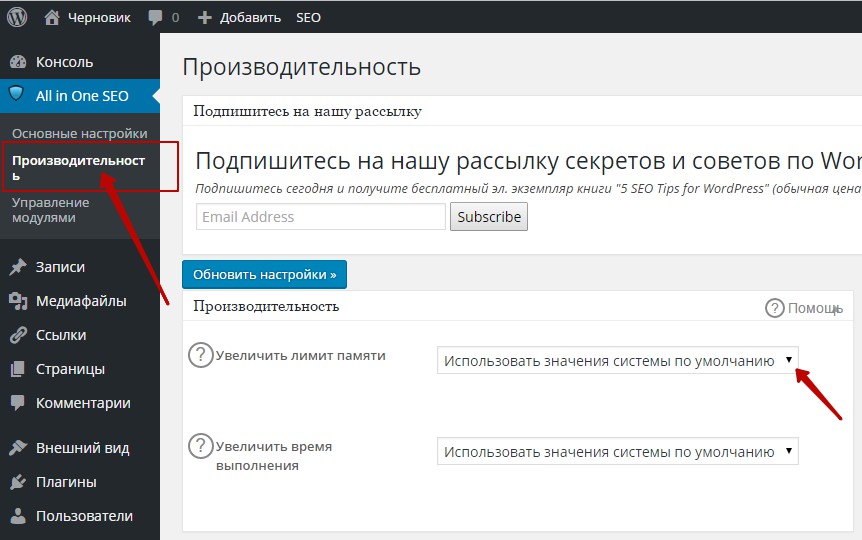
Кстати, лимиты своего хостинга можно посмотреть на данной странице, в информации — О системе. В том числе и PHP лимит памяти и Максимальное время выполнения скрипта.

Модуль XML Карта сайта
На странице — Управление модулями, вы можете активировать модуль XML Карта сайта. Что это такое ? В xml карте будут отображаться записи и страницы вашего сайта, чтобы вовремя уведомлять поисковые системы о всех изменениях на вашем сайте. Рекомендую включить xml карту для вашего сайта, для этого нажмите на кнопку — Activate.
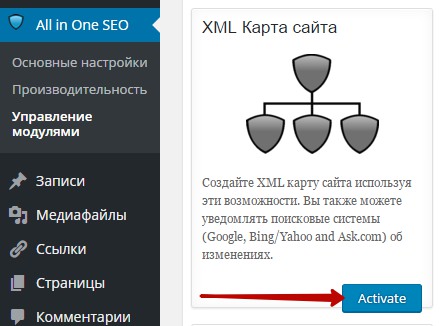
После того как вы активируете XML Карту, слева в меню админ панели, под вкладкой All in One SEO, у вас появится новая вкладка — XML Карта сайта, перейдите по данной вкладке, чтобы настроить xml карту.
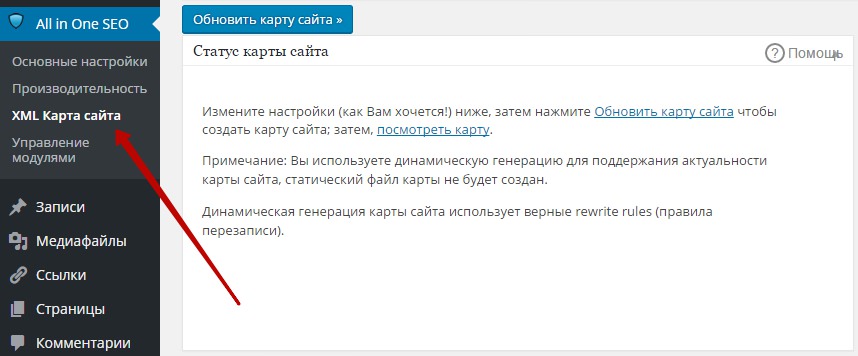
Разберём настройки XML Карты сайта.
XML Карта сайта
— Префикс файла, оставьте без изменений.
— Уведомить Google, ставьте галочку.
— Уведомить Bing, ставьте галочку.
— Schedule Updates, здесь можно задать расписание, то есть, например, если выберите — Daily, то вы укажите поисковым системам, что карту нужно просматривать каждый день, но это не значит, что роботы последуют вашим указаниям, у них свои алгоритмы, плагины им не указ. Нет смысла задавать расписание. Оставьте значение — No schedule (без расписания).
— Включить индексирование карты сайта, включите данный параметр, если на вашем сайте более 50 000 записей.
— Типы записей, типы записей, которые будут отображаться в карте, рекомендую выбрать — Записи и Страницы.
— Таксономии, если вы используете Рубрики на своём сайте, то вы можете включить их в карту. То же самое и с остальными.
— Включить архивы за день, не ставьте галочку !
— Включить страницы авторов, не ставьте галочку, это лишнее, как и в архивах, так и на страницах авторов все те же записи, зачем повторно их индексировать и создавать нагрузку.
— Создать сжатую версию карты сайта, ставьте галочку, это поможет снизить нагрузку.
— Ссылка на карту из виртуального robots.txt, ставьте галочку, чтобы в файле robots.txt отображалась ссылка на карту сайта.
— Динамическая карта сайта, ставьте галочку, чтобы карта постоянно обновлялась.


Дополнительные страницы
Здесь можно добавить в карту дополнительные страницы, которые находятся не на вашем сайте. Если таковых страниц у вас нет, то оставьте всё без изменений.
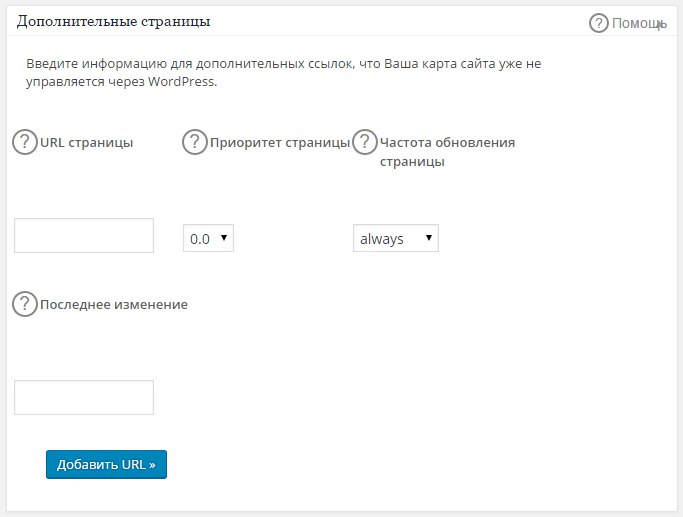
Исключённые объекты
Можно исключить из карты некоторые Рубрики или Страницы.

Приоритеты
Ничего не меняйте здесь, так как это никак не повлияет на приоритет ваших страниц. Как я уже писал выше, у поисковых систем свои алгоритмы, они просто индексируют контент и всё. Им дело нет до настроек плагин, давать указания можно в файле robots.txt. По моему это бессмысленные настройки.

Частота обновлений
То же самое, нет смысла указывать какую-то частоту, ничего не меняйте здесь. У вас включена динамическая карта и этого достаточно. В инструкциях плагина забыли написать, что поисковые роботы не воспринимают такие настройки. В конце обновите карту сайта.

Модуль Социальные мета
На странице управление модулями, вы можете активировать модуль — Социальные мета. Данный модуль предназначен для настройки метаданных вашего сайта для популярных соцсетей. Сразу же скажу, что активировать этот модуль совсем не обязательно, то есть, если вас устраивает как анонсы ваших записей отображаются в соцсетях, то можете не активировать этот модуль, ничего сверхъестественного вы не получите. Но для любопытных я конечно же разберу настройки.
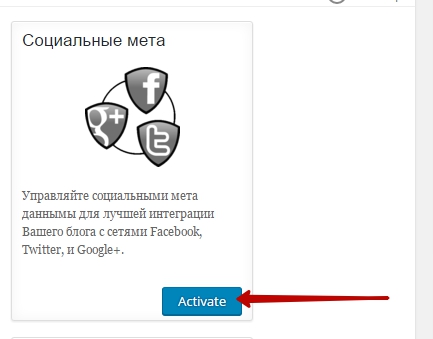
После активации модуля, перейдите по вкладке — Социальные мета, чтобы настроить плагин.
Основные настройки.
— Run Shortcodes In Title, показ шорткодов в заголовке, если вы для заголовков не используете шорткоды, что редко кто использует, то не ставьте галочку.
— Run Shortcodes In Description, то же самое, только в описаниях.
— Автогенерация OG описания, поставьте галочку, чтобы описания авто-генерировались из контента.

Настройки главной страницы
Здесь вы можете настроить отображение главной страницы в соцсетях.
— Использовать AIOSEO заголовок и описание, если поставите галочку, то заголовок и описание будут взяты из основных настроек плагина.
— Название сайта, укажите название вашего сайта.
— Заголовок дом. страницы, заголовок для главной страницы, который будет отображаться в соцсетях.
— Описание дом. страницы, описание для главной страницы, которое будет отображаться в соцсетях.
— Изображение дом. страницы, можно выбрать изображение для главной страницы по умолчанию.

Настройки изображений
— Выбрать источник OG:Image, ничего не меняйте здесь, чтобы использовать миниатюру записи по умолчанию. На странице создания записи, вы сможете выбрать изображение для записи в Социальных настройках.
— Использовать изображение по умолчанию, если другого не найдено, поставьте здесь галочку, чтобы, если у записи не указано изображение, будет использовано изображение по умолчанию.
— OG:Image по умолчанию, можно выбрать изображение, которое будет использоваться по умолчанию, если у записи нет изображения.
— Default Image Width, можно указать ширину изображения по умолчанию.
— Default Image Height, высота изображения по умолчанию.
— Использовать пользовательские поля для изображения, оставьте поле пустым. Здесь можно добавить дополнительные поля для изображений, не обязательно.

Social Profile Links
— Social Profile Links, можете указать здесь ссылки на ваши профили в соцсетях, Google+, Facebook, Twitter и т.д.
— Person or Organization?, выберите, что представляет ваш сайт, персону или организацию.
— Associated Name, укажите здесь ваше имя, которое указано в соцсетях.
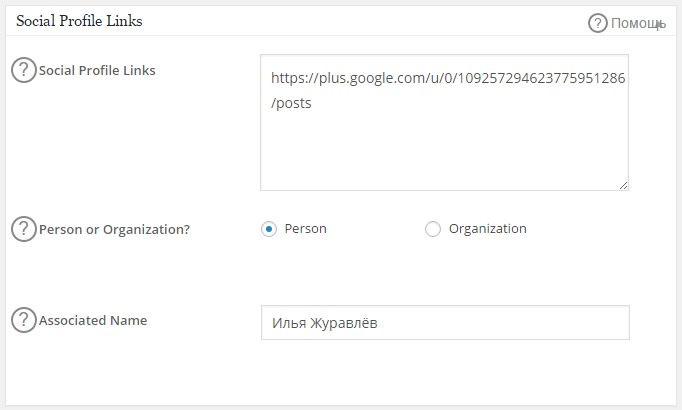
Настройки Facebook
— ID профиля администратора, укажите в поле ваш ID профиля администратора facebook, что позволит вам добавить на сайт дополнительные теги facebook. Чтобы узнать свой ID профиля воспользуйтесь инструментом:
https://graph.facebook.com/yourusername
Вместо yourusername в ссылке укажите своё имя с facebook, затем откройте ссылку в браузере, у вас появится текст, где вам нужно скопировать свой id, после значения «fbtrace_id» :

— Тип данных Facebook, выберите тип вашего сайта.
— Автоматически генерировать теги к статьям, если теги к статьям не указаны, то они будут взяты автоматически из статей. Если вы не используете метки, то не ставьте галочку.
— Включить мета Facebook для, включите для Записей и Статей.
— Показывать Facebook издателя в статьях, укажите здесь ссылку на вашу страницу в facebook, тогда ссылка будет отображаться в записях на сайте.
— Показывать Facebook автора в статьях, позволит авторам идентифицироваться своими Facebook аккаунтами в качестве авторов контента на Opengraph мета для своих статей.
— Записи Тип данных (post), если у вас блог, то оставьте Статья.
— Страницы Тип данных (page), если у вас блог, оставьте Статья.

Настройки Twitter
— Twitter Card по умолчанию, выберите тип отображения ваших записей в Twitter.
— Twitter сайта, укажите здесь имя пользователя twitter, с которым связан ваш сайт.
— Показывать Twitter автора, если поставите галочку, то на странице вашего профиля, в админ-панели wordpress, появится поле, где нужно будет указать ваше имя пользователя в twitter, чтобы подтвердить авторство статей, которые вы публикуете в twitter. Пример — @zhuravljov35.
— Twitter домен, укажите здесь домен вашего сайта, без http.

В конце Обновите настройки. Так же здесь можно будет проверить сайт на дубли социальных мета тегов. Если вы используете другие плагины для создания мета тегов для соцсетей, то между плагинами может возникнуть конфликт. Тогда вам нужно будет использовать только один плагин.

Модуль Robots.txt и Редактор файлов
На странице управление модулями вы можете активировать модуль Robots.txt и модуль Редактор файлов. Модуль Robots.txt предназначен для того, чтобы указывать поисковым системам, что можно индексировать на вашем сайте, а что нельзя. Например, в файле robots.txt можно закрыть от индексации не нужные разделы, такие как wp-admin. В модуле Редактор файлов вы сможете редактировать файл robots.txt, а так же файл htaccess.

После активации модулей, перейдите на страницу Robots.txt, здесь вы можете создать файл robots.txt с помощью конструктора:
— Тип правила, Allow — разрешить, Block — запретить.
— User Agent, укажите поисковую систему, для которой будет предназначено содержание файла.
— Путь к каталогу, название раздела, который вы хотите закрыть от индексации.
Пример:
User-agent: *Disallow: /wp-admin/
В примере указано: не индексировать раздел wp-admin, то есть админ-панель wordpress, для всех поисковых систем.

Так же здесь можно Оптимизировать файл robots.txt, плагин проанализирует ваш файл на наличие ошибок.

На странице Редактор файлов вы можете редактировать файл robots.txt и файл htaccess. Если у вас нет файла robots.txt, то вы можете добавить в данное поле готовый файл robots.txt и нажать на кнопку — Обновить. Так же здесь можно редактировать файл htaccess.

Модуль Импорт и Экспорт
Модуль импорт и экспорт позволит вам импортировать или экспортировать настройки плагина All in One SEO Pack с одного сайта на другой. Если вам данная функция не нужна, то не активируйте модуль.

Чтобы перенести настройки плагина All in One SEO Pack с одного сайта на другой, то сначала вам нужно экспортировать настройки, поставьте везде галочки, чтобы перенести все настройки и нажмите на кнопку — Экспорт, на вашем сайте сохранится файл с настройками плагина. Затем перейдите на сайт, на который вы хотите перенести настройки, установите плагин, активируйте данный модуль, нажмите на кнопку — Выберите файл, загрузите файл, который вы экспортировали с сайта, откуда вы хотите перенести настройки.
— General Settings, основные настройки.
— Post Data, настройки, которые указаны для каждой записи.

Модуль Bad Bot Blocker
На странице управления модулями, вы можете активировать модуль Bad Bot Blocker. Данный модуль предназначен для защиты вашего сайта от плохих ботов и спама.
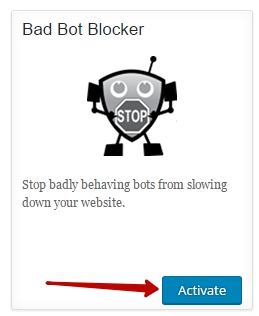
— Block Bad Bots, поставьте галочку, чтобы блокировать плохих ботов, которые пытаются взломать ваш сайт.
— Block Referral Spam, поставьте галочку, чтобы блокировать спам.
— Track Blocked Bots, поставьте галочку, чтобы отображались логи с заблокированными ботами, то есть информация о ботах.
— Add rules to .htaccess, если поставите галочку, то боты будут блокироваться в файле htaccess.
— Edit Blocklists, поставьте галочку, чтобы вы могли редактировать список с плохими Ботами и Сайтами откуда исходят запросы. То есть, вы сможете добавлять или удалять имена плохих ботов и адреса сайтов.
В конце Обновите настройки.

Настройки мета описаний
На каждой странице создания записи или страницы у вас появится специальный виджет для настройки мета описаний и других настроек.
— Заголовок, можно добавить или изменить заголовок, который отображается в поисковой выдаче.
— Описание, можно редактировать описание для поисковой выдачи.
— Пользовательский канонический URL, можно задать основной адрес записи. Оставьте пустым если у вас нет проблем с дублированием.
— Добавить аргумент NOINDEX, если поставите галочку, то поисковые системы не будут индексировать запись.
— Добавить аргумент NOFOLLOW, если поставите галочку, то поисковые роботы не будут переходить по ссылкам в записи.
— Добавить аргумент NOODP, отметьте, чтобы попросить поисковые системы не использовать описания из Open Directory Project для Вашего сайта.
— Добавить аргумент NOYDIR, отметьте, чтобы попросить браузер Yahoo не использовать описания из каталога Yahoo для Вашего сайта.
— Исключить из карты сайта, если поставите галочку, то запись не будет добавлена в XML Карту сайта.
— Отключить для этой страницы/записи, отключение SEO для данной записи или страницы.
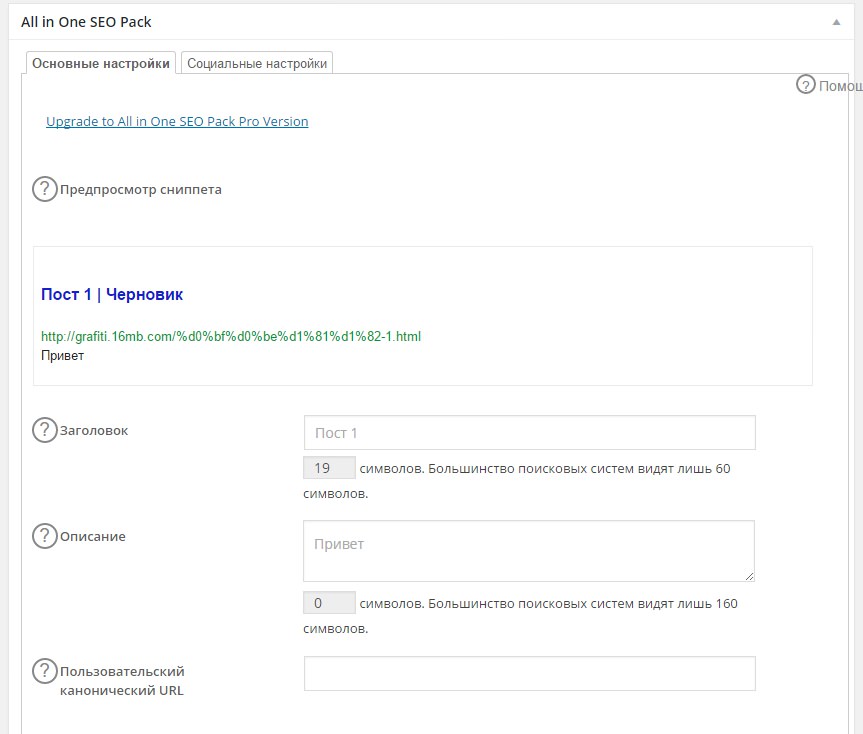
Социальные настройки, здесь вы можете настроить мета данные для соцсетей, то есть выбрать, какой заголовок, описание и изображение, будут отображаться в соцсети, если вашей записью поделятся в соцсетях.
— Заголовок, укажите заголовок, который будет отображаться в соцсетях для данной записи.
— Описание, укажите описание, которое будет отображаться в соцсетях для данной записи.
— Изображение, можно выбрать изображение, которое будет отображаться в соцсетях для данной записи.
— Пользовательское изображение, можно задать изображение по умолчанию.
— Указать ширину изображения, моно указать ширину для изображения.
— Указать высоту изображения, можно указать высоту для изображения.
— Пользовательское видео, можно указать ссылку на видео, которое отображается в записи, для отображения в соцсети.
— Тип данных Facebook, вы можете выбрать тип записи.
— Facebook Debug, если вы нажмёте на кнопку — Debug this Post, то вы сможете посмотреть как ваша запись отображается в соцсети Facebook.
— Тип Twitter Card, можно выбрать тип отображения вашей записи в Twitter, с изображением или без.

Остались вопросы ? Напиши комментарий ! Удачи !

info-effect.ru
Лучший SEO плагин для Wordpress. Плагин SEO by Yoast
Здравствуйте друзья! Лучший SEO плагин для WordPress, это плагин SEO by Yoast, думаю об этом уже многие блоггеры знают. В представленной статье показаны его преимущества, а в видео подробно показано, как выполнить его настройку. Ничего сложного нет, просто нужно процедуру настройки делать в соответствии с рекомендациями.
Плагин SEO by Yoast
 Сегодня большинство блоггеров понимают, что такое SEO оптимизация сайта, как известно, без неё никуда. Никакого продвижения сайта, блога без SEO оптимизации не будет, а значит, у Вас не будет посещаемости со всеми вытекающими последствиями. Важнейшим инструментом СЕО оптимизации являются так называемые SEO плагины. На сайт (блог) можно установить только один такой плагин – важно выбрать лучший.
Сегодня большинство блоггеров понимают, что такое SEO оптимизация сайта, как известно, без неё никуда. Никакого продвижения сайта, блога без SEO оптимизации не будет, а значит, у Вас не будет посещаемости со всеми вытекающими последствиями. Важнейшим инструментом СЕО оптимизации являются так называемые SEO плагины. На сайт (блог) можно установить только один такой плагин – важно выбрать лучший.
В статье мы рассмотрим плагин SEO by Yoast, который является лучшим SEO плагином для WordPress, мы поговорим о его преимуществах. Для сайтов, сделанных на WordPress, настройка SEO by Yoast плагина, показана в представленном ниже видео.
Итак, разработчиками плагина является команда Yoast.com. Существует несколько платных премиум версий плагина Yoast SEO, а есть бесплатная версия. Для обычных блогов, сделанных на WordPress, бесплатной версии будет вполне достаточно.

Лучший SEO плагин для Wordpress
Почему Yoast лучший SEO плагин для WordPress? Дело в его преимуществах:
- Плагин имеет высокий уровень безопасности. Достаточно сказать, что обновления плагина приходят практически каждую неделю. Не всегда удобно, но лучше сразу обновлять установленную версию, так безопаснее.
- Плагин имеет широкий диапазон различных настроек, которые влияют на продвижение статей и блога. Например, он выполняет анализ страницы на правильную настройку SEO.
- Плагин имеет широкий диапазон настроек заголовков, метаданных, отслеживает дескрипшины (описания) с выдачей замечаний.
- Показывает плотность ключевых слов, читабельность текста статей, наличия картинок, а также правильного их подписания, показывает наличие ключевой фразы в ссылке к статье.
- Создает XML карту сайта для основных поисковых систем.
- Убирает с блога дубли страниц, что сейчас очень актуально.
- Плагин обеспечивает создание хлебных крошек и много других преимуществ.
У меня раньше был установлен плагин All in One SEO Pack, он хороший, но Yoast, всё же, лучший SEO плагин для WordPress из-за преимуществ, которые я описал выше. Установил плагин SEO by Yoast два года назад и теперь не нарадуюсь.
к оглавлению ↑WordPress, SEO by Yoast, настройка
Итак, плагин разработан исключительно для сайтов (блогов), сделанных на WordPress. Настройка SEO by Yoast показана в прилагаемом ниже видео, в этой части статьи обойдусь общим описанием. Почему? Дело в том, что продолжительность видео, в котором показаны настройки целых 45 минут. Представляете сколько нужно написать текста и показать скринов, чтобы читателю было все понятно! Думаю, читатели отнесутся к этому с пониманием.
Есть два момента, которые нужно обозначить. Если у Вас новый блог (сайт), то Вы просто заходите в админпанель блога, находите плагин с указанным названием, устанавливаете его на блог. Далее делаете на сайте, сделанном на WordPress, настройки SEO by Yoast плагина так, как показано в приведенном ниже видео:
Если у Вас установлен плагин All in One SEO Pack или другой, то нужно после установки плагина SEO by Yoast, выполнить импорт всех настроек с предыдущего плагина. Эта процедура не показана в видео, но думаю, разобраться самостоятельно можно.
Если Вы новичок, то рекомендую пока сделать настройки так, как они показаны у меня. Позже Вы поймете, как работает плагин и Вы сможете сделать корректировку настроек под себя. Для новых блогов этого будет вполне достаточно.
к оглавлению ↑Настройки плагина All in One SEO Pack
В этой части статьи особо писать нечего, в ней будет представлено видео, демонстрирующее настройки плагина All in One SEO Pack. Это видео было записано достаточно давно, но многие читатели мне задают вопросы. Не все же, хотят устанавливать лучший SEO плагин для WordPress – плагин SEO by Yoast.
Данное видео было записано для статьи на блоге «Сборник видео-уроков по созданию и раскрутке сайта». Возможно, название статьи не совсем релевантно названию видео и его многие читатели просто не видят. Итак, если Вы хотите работать с плагином All in One SEO Pack, включайте видео и смотрите, как сделать настройки указанного плагина:
Конечно, в Интернете всё быстро меняется, но суть настроек остается прежней, главное понять, как это устроено и как это работает.
к оглавлению ↑Заключение
Итак, в этой статье представлен лучший SEO плагин для WordPress, который называется SEO by Yoast. В размещенных в статье видео показано, как войти в панель управления плагина by Yoast, как сделать его основные настройки. Даже если Вы новичок, Вы без труда сможете правильно настроить SEO плагин, и Ваш блог, будет правильно продвигаться в поисковых системах.
Конечно, нужно было бы показать, как правильно заполнять SEO плагин после написания каждой статьи, но думаю, правильно будет отразить это в новой статье. Такую статью напишу позже. Данную статью публиковать не планировал, а видео записывал для студентов «Академии заработка, кому за 50». Но по просьбе читателей блога, сегодня решил такую статью написать и представить для работы видео. Уверен, что данная информация поможет многим блоггерам. Удачи Вам!
С уважением, Иван Кунпан.
Просмотров: 408
Получайте новые статьи блога прямо себе на почту. Заполните форму, нажмите кнопку "Подписаться"
Вы можете почитать:
biz-iskun.ru